当前,国内很多企事业单位处于网络统一管理和网络安全的需要,通常会组建域环境,将局域网内部电脑全部加入到域里面进行控制。毋庸置疑,通过Windows域控制器可以集中管理局域网电脑使用权限、统一推送补丁或分发各种策略,从而极大地保护了局域网网络安全,也规范了网络管理。
同时,在很多企事业单位局域网中,通常都有自己的局域网文件服务器,并且经常共享一些文件供局域网用户访问。虽然通过域控制器可以设置局域网电脑访问共享文件的相关权限,一定程度上保护共享文件的安全。那么,域环境下如何设置服务器共享文件的安全呢?具体如下:
比如我们现在新来了一个员工李斯我们需要为他配备电脑,安装office,配置邮箱,文件共享驱动的映射等诸多事项。
那么我们可以利用组策略为员工添加文件共享服务器的映射驱动,同时也会对该用户访问权限也会随之生效
1.我们需要为新员工奖励域账户,并添加到所属部门的ou(人事)
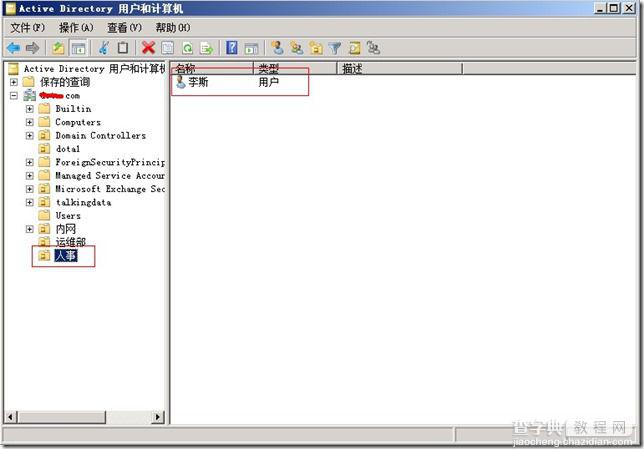
2.还需要在文件共享服务器为其添加相应的访问权限。

3.开始-管理工具-组策略管理
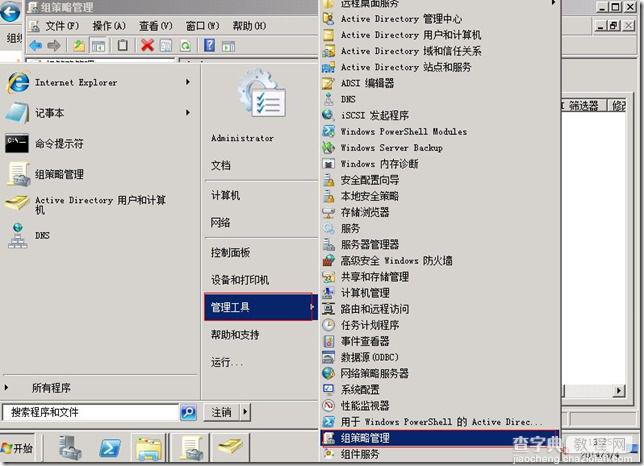
4.选择-人事(ou)-邮件点击-在这个域中创建GPO并在此处链接
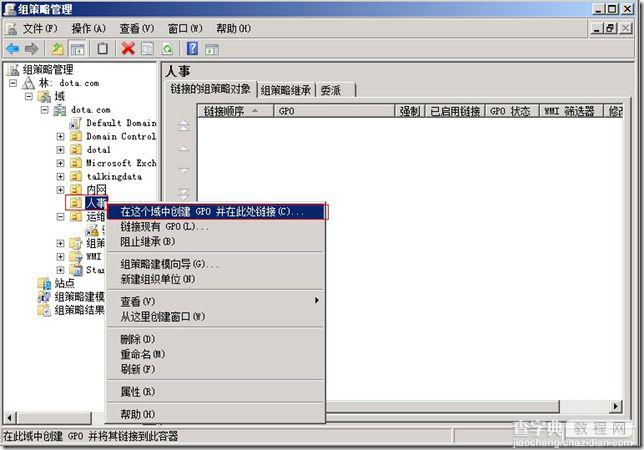
5.输入GPO名称“人事文件映射驱动”点击-确定

6.选择GPO人事文件映射驱动右键-点击编辑
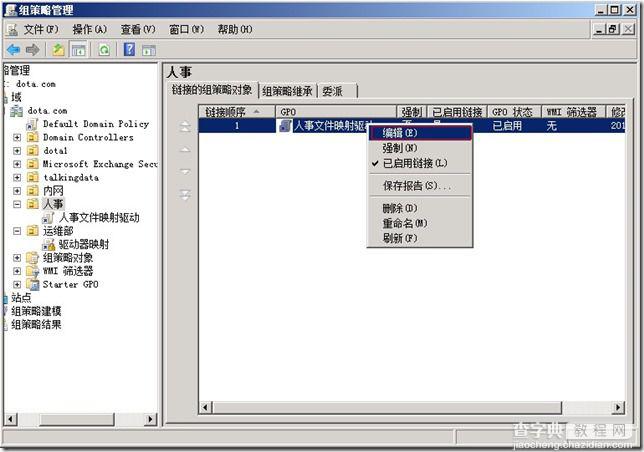
7.选择用户配置-首选项-windows设置-驱动器映射-右键点击新建-点击映射驱动器
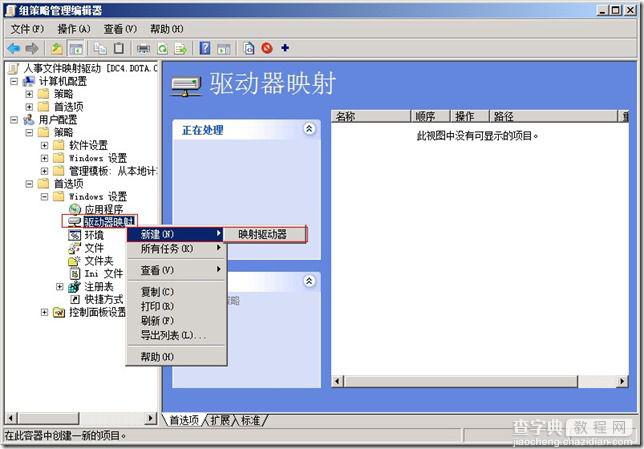
8.编辑新建驱动器属性,在本属性中的设置直接关系到能否正确的发布驱动器,所以我们要细细的分析一下。
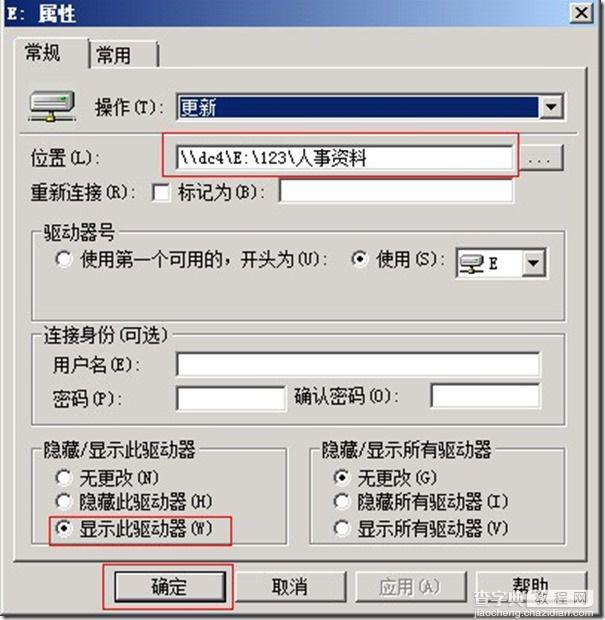
在此类型的下拉列表中提供了四个选择:创建、替换、更新和删除。组策略的应用结果会因选定的操作以及驱动器号是否已经存在而异。
[创建]:为用户创建新的映射驱动器。
[替换]:删除并重新创建用户的映射驱动器。“替换”操作的最终结果是覆盖与映射驱动器相关的所有现有设置。如果驱动器映射不存在,则“替换”操作会创建新的驱动器映射。
[更新]:修改用户的现有映射驱动器的设置。该操作与“替换”不同,它仅更新在该首选项中定义的设置。所有其他设置保持为在映射驱动器上配置的状态。如果驱动器映射不存在,则“更新”操作会创建新的驱动器映射。
[删除]:删除用户的映射驱动器。
因为客户端现在还没有映射的网络驱动器,所以在这里我们选择[创建]选项,我们也可以根据实际情况选择不同的选项。
【位置】:在这一项里,我们必须输入UNC路径(如UNC路径(如serversharename、serverhiddenshare$或serversharenamefoldername),如果是上面的操作选项是创建、替换或更新时,这个位置则不得不添,如若是删除就不必了。在这里我们务必记得要将共享的文件夹授权给用户,否则当最后映射成功后却没有权限使用!
【驱动器号】:给需要映射的驱动器配置一个标识,这个比较简单。
9.选择常用-勾选项目级别目标-点击目标
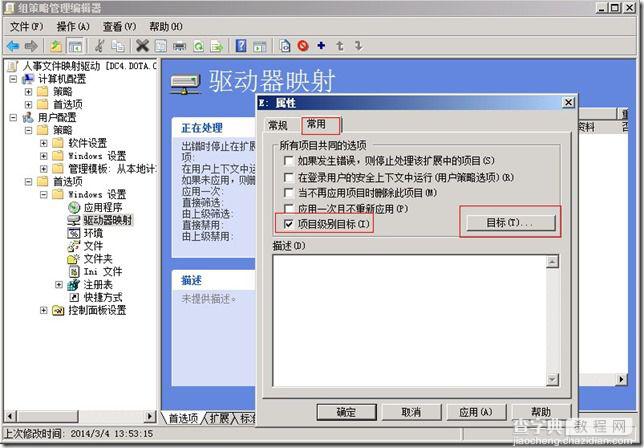
10.选择新建项目,
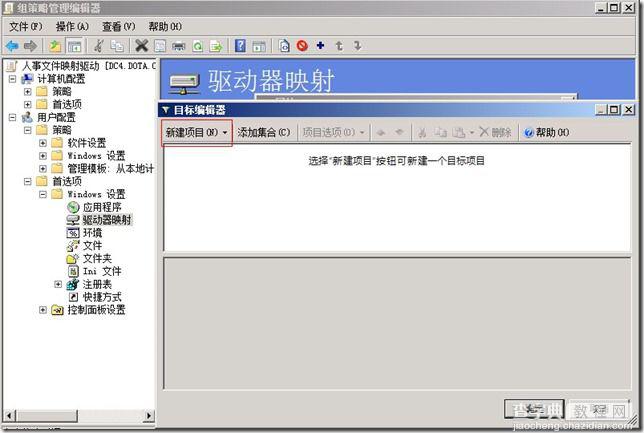
11.选择组织单位
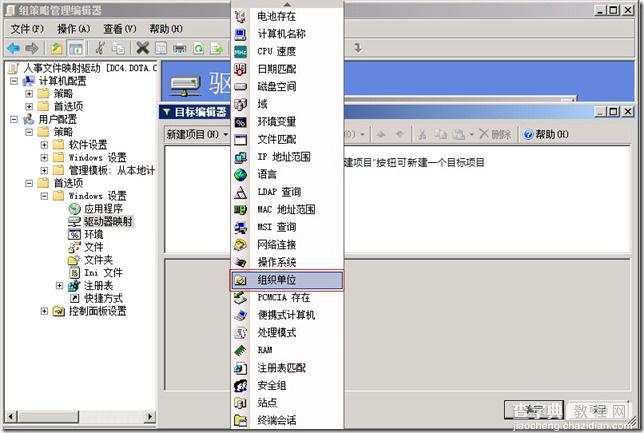
12.选择该员工所在部门ou-勾选仅直接成员-选择ou中的用户-点击确定
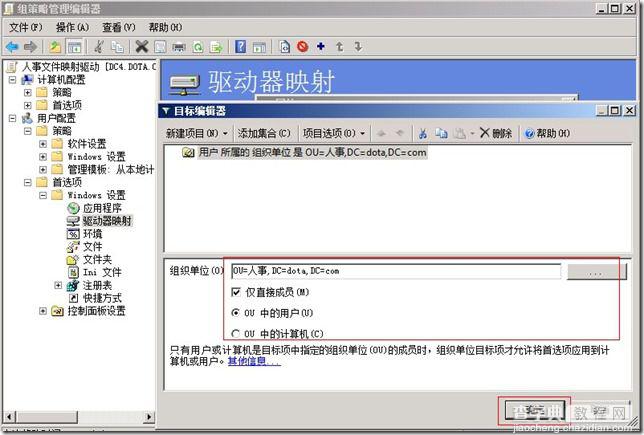
13.使用李斯的账户登陆已加入域的计算机
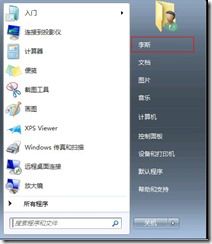
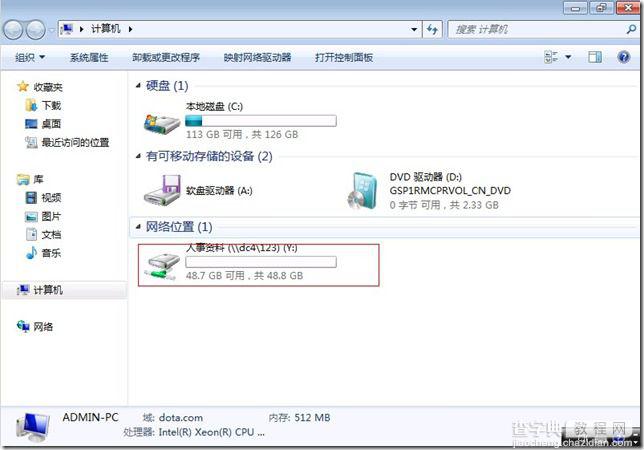
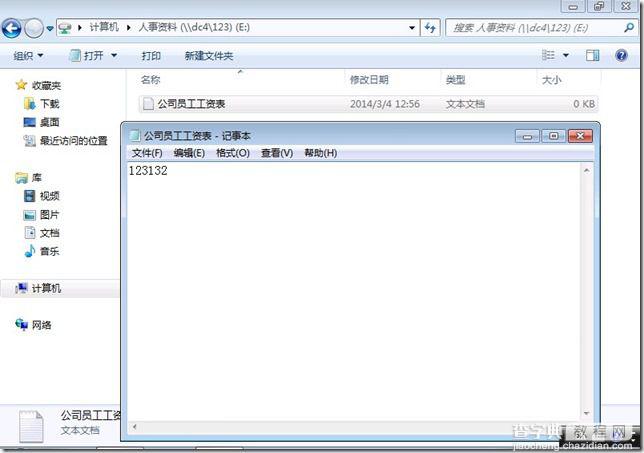
注意:
计算机加入域之后本地策略当然还可以修改,组策略的应用次序是本地->站点->域->OU,如果策略有冲突,则后应用的生效。
启动的时候计算机策略和用户策略都会刷新。
即使不启动,域控制器5分钟更新一次,客户机90分钟更新一次。
可以用以下命令强制更新
gpupdate/target:user/force
gpupdate/target:computer/force
这些命令必须先在域控制器上执行,然后在客户端执行.
所有计算机每次重新启动的时候肯定会刷新ad中的组策略,不需要任何设置.
虽然通过域控制器的设置,可以在很大程度上保护服务器共享文件的安全,但始终无法全面保护共享文件的安全。例如,虽然可以通过域控制器配合组策略实现禁止删除共享文件、禁止修改共享文件、禁止剪切共享文件等,但始终无法阻止复制共享文件、打开共享文件后另存为本地磁盘、打开共享文件后打印共享文件等访问行为,从而使得共享文件安全存在着较大的风险。这种情况下,我们就需要一款专门的局域网共享文件权限设置软件来保护共享文件的安全。
目前,国内有很多专门面向局域网共享文件安全管理的软件,例如有一款“大势至共享文件审计系统”(下载地址:http://www.grabsun.com/gongxiangwenjianshenji.html),只需要在局域网共享文件服务器上安装之后,就可以全面设置服务器共享文件的访问权限,不仅可以实现禁止删除共享文件,而且还可以实现允许修改共享文件但禁止删除共享文件、允许读取共享文件但禁止复制共享文件、允许打开共享文件但禁止将共享文件另存为本地磁盘,同时还可以阻止打印共享文件、禁止剪切共享文件等,从而全面保护了共享文件的安全。此外,还可以防止拖拽共享文件到访问者自己的电脑,从而也可以防止通过U盘、邮件、网盘、QQ发送文件的方式将共享文件发送出去的行为,从而彻底保护了共享文件的安全,防止通过各种途径泄密的行为。如下图所示:
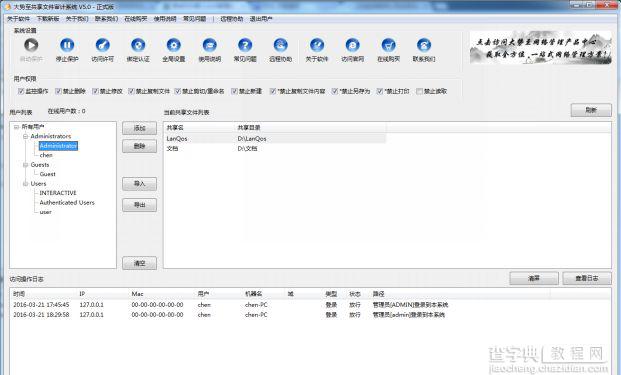
通过大势至共享文件审计系统保护之后,访问者可以修改共享文件但无法删除共享文件,同时还会有人性化的提示,如下图所示:
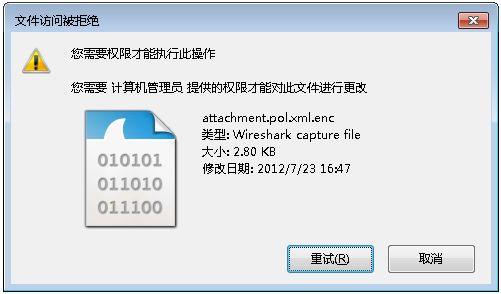
此外,大势至共享文件夹管理软件、局域网共享文件访问权限设置软件还可以全面记录局域网用户访问共享文件的各种日志,便于管理员在一定情况下追溯客户端访问共享文件的动作,更好地管理共享文件的安全。如下图所示:
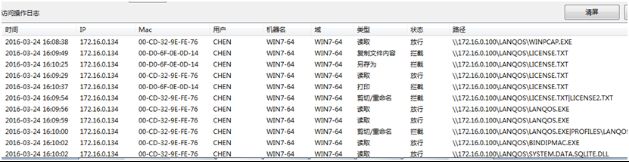
总之,企事业单位局域网要想实现局域网共享文件的安全管理、更好地控制局域网文件服务器的访问权限,一方面可以充分借助于Windows域控制器、组策略的各种安全设置功能,另一方面也可以借助于专门的局域网共享文件访问控制软件、局域网共享文件监控软件,从而更好地防止电脑数据泄密、保护单位的无形资产和商业机密。
【域环境下共享文件夹加密、Windows 2008 Server局域网共享文件夹设置权限设置的方法】相关文章:
★ 局域网网速分配软件、局域网如何分配网速、局域网网速控制软件的选择
★ 公司局域网流量控制软件、局域网带宽分配软件、局域网网速限制软件的选择
★ 局域网如何防止文件被复制、禁止复制文件、如何防止文件拷贝的方法
★ 局域网共享文件管理软件、Win7共享文件夹设置软件、Win7局域网共享软件的选择
